浏览器一运行就卡死怎么办 浏览器启动后死机的解决方法教程[多图]
教程之家
操作系统
浏览器打开后死机怎么办?浏览器一运行就出现卡死问题该如何解决?本文就给大家分享电脑一启动浏览器就死机的解决方法。
解决步骤:
1、按win+r打开运行窗口,输入regedit打开注册表,如图所示:
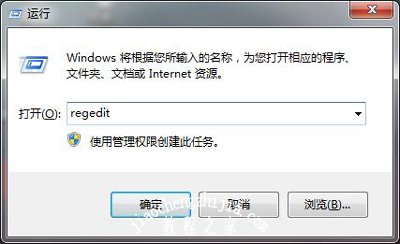
2、在窗口中,依次打开 HKEY_CURRENT_USER/SOFTWARE/MICROSOFT/WINDOWS/Currentversion/Explorer/FileExts/.lnk,如图所示:
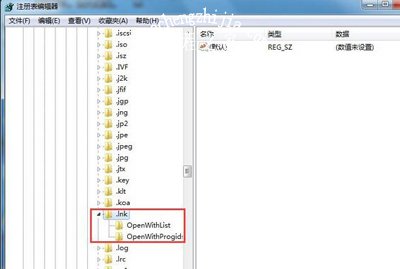
3、将openwithlist和openwithprogids以外的项目都删除掉,其中将openwithlist和openwithprogids项中的子项全 都删除掉,如图所示:
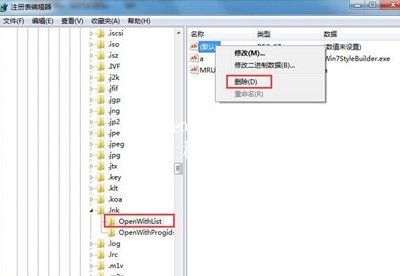
4、完成上面的设置,将浏览器重启下即可。
其他浏览器问题解答:
浏览器网页浏览历史记录的加密教程
电脑浏览器总提示SSL连接出错的解决方法
IE浏览器删除使用并记录过的账号密码的方法
![笔记本安装win7系统步骤[多图]](https://img.jiaochengzhijia.com/uploadfile/2023/0330/20230330024507811.png@crop@160x90.png)
![如何给电脑重装系统win7[多图]](https://img.jiaochengzhijia.com/uploadfile/2023/0329/20230329223506146.png@crop@160x90.png)

![u盘安装win7系统教程图解[多图]](https://img.jiaochengzhijia.com/uploadfile/2023/0322/20230322061558376.png@crop@160x90.png)
![win7在线重装系统教程[多图]](https://img.jiaochengzhijia.com/uploadfile/2023/0322/20230322010628891.png@crop@160x90.png)
![大白菜一键重装系统win7旗舰版步骤教程[多图]](https://img.jiaochengzhijia.com/uploadfile/2022/1017/20221017102135831.png@crop@240x180.png)
![本地组策略编辑器怎么打开win11[多图]](https://img.jiaochengzhijia.com/uploadfile/2022/0101/20220101041314335.png@crop@240x180.png)
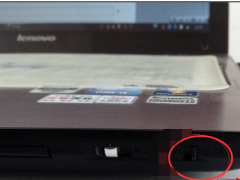
![windows7旗舰版电脑重装系统教程[多图]](https://img.jiaochengzhijia.com/uploadfile/2022/1020/20221020231051419.jpg@crop@240x180.jpg)